Sådan åbnes kontrolpanelet i Windows 11

For dem, der har været med Windows gennem årene, er Kontrolpanel en vigtig del af systemet. Her er 9 måder at åbne kontrolpanelet i Windows 11.
Hvis du ofte downloader filer eller tager skærmbilleder, men ikke husker at fjerne dem bagefter, kan din computers lager nemt blive fyldt op. Hvad er midlet så? Vi kan hjælpe dig med automatisk at slette ældre filer fra din Windows-computer ved hjælp af tre nemme tilgange. Her vil vi bruge vores bærbare computer - som er fyldt med gamle dokumenter og skærmbilleder - som et eksempel for at demonstrere for dig, hvordan du får Windows til automatisk at fjerne gamle filer i baggrunden.
Læs også: Sådan sletter du gamle Windows Update-filer
Forskellige metoder til, hvordan man automatisk sletter forældede filer på Windows 11?
Metode 1: Brug Storage Sense
Brug af Windows PC's Storage Sense- funktion er en af de nemmeste måder, vi foreslår enhver nybegynder eller mindre teknisk kyndig bruger. Med dets enkle design og brugervenlige grænseflade kan du ubesværet håndtere de fleste downloadede filer og midlertidige filer, der har ligget i baggrunden på din computer i lang tid. Følg disse trin for at konfigurere Storage Sense:
Trin 1: Tryk på Win + I for at åbne indstillingerne. Klik på fanen System i venstre panel, og klik derefter på Lager.
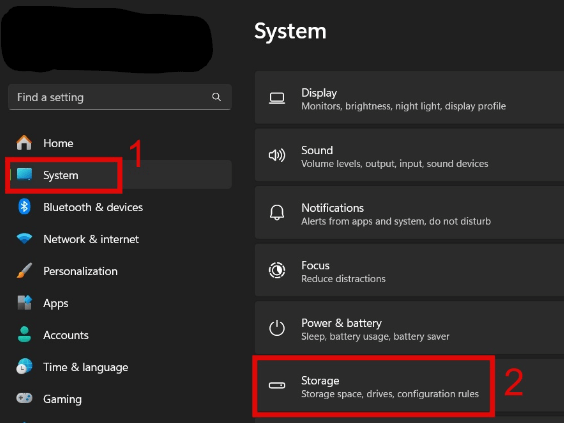
Trin 2: Klik på til/fra-knappen ved siden af Storage Sense.

Trin 3: Vælg oprydningsvarigheden for Storage Sense, Papirkurv og Downloads-mappe ved at klikke på den for at konfigurere Storage Sense.
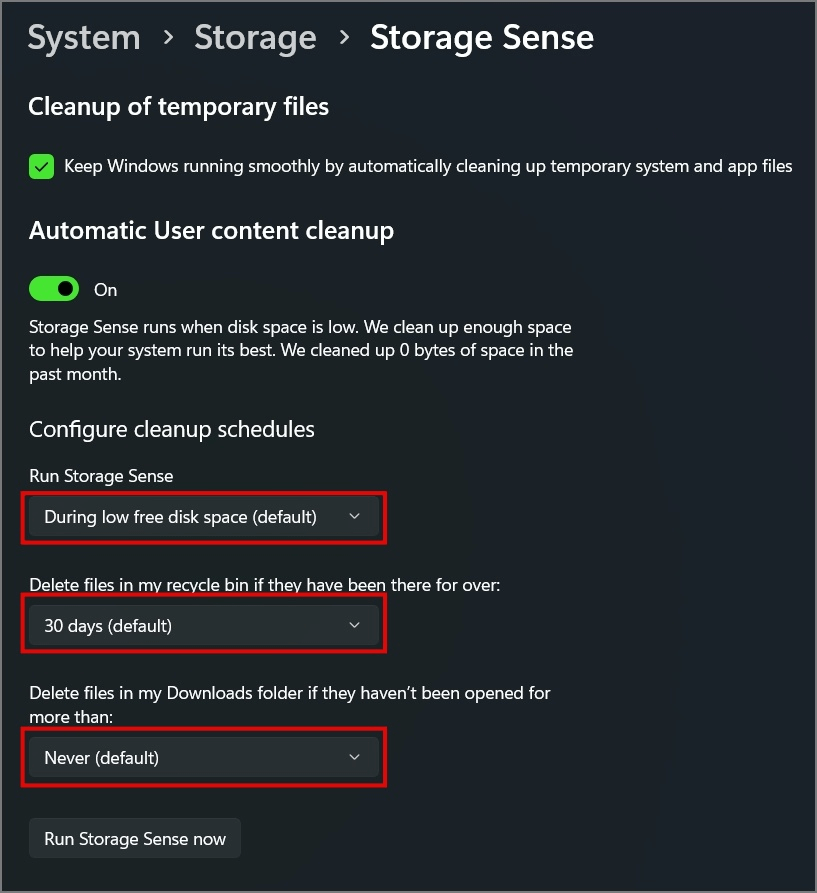
Trin 4: Det er det! Nu, i overensstemmelse med den tidsplan, du har angivet, vil den automatisk fjerne alle de ældre filer fra din computer.
Bemærk: Du kan manuelt starte Storage Sense ved at klikke på knappen "Kør Storage Sense nu", som vil begynde at fjerne alle ældre eller midlertidige filer fra din Windows-pc.
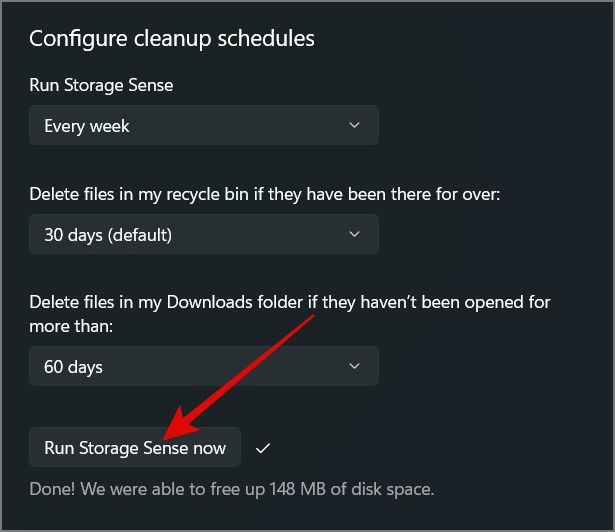
Læs også: Sådan bruger du Storage Sense på Windows 11
Metode 2: Brug Microsoft PC Manager
Microsoft PC Manager er et nyt værktøj, som virksomheden udgav i 2022 til Windows 10 og 11. Du kan kontrollere hukommelsesbrug og fjerne midlertidige filer med dette brugervenlige program. For at hjælpe dig med at holde din pc fri for rod, har softwaren også en mulighed for automatisk at slette midlertidige filer. Sådan fungerer det:
Trin 1: Download og start programmet Microsoft PC Manager.
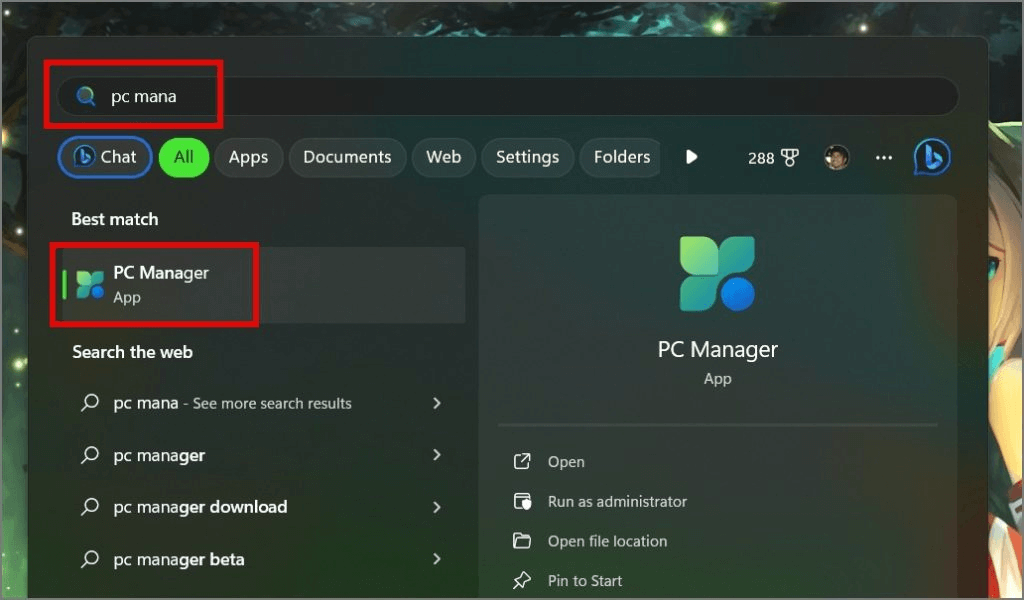
Trin 2: Vælg derefter indstillingen Indstillinger ved at klikke på Gear/Tand-symbolet.
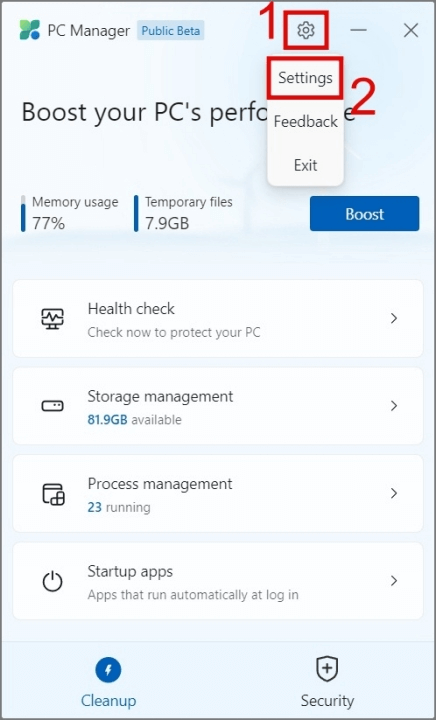
Trin 3: Skift indstillingen ud for "PC Manager vil automatisk booste din pc" for at afslutte.
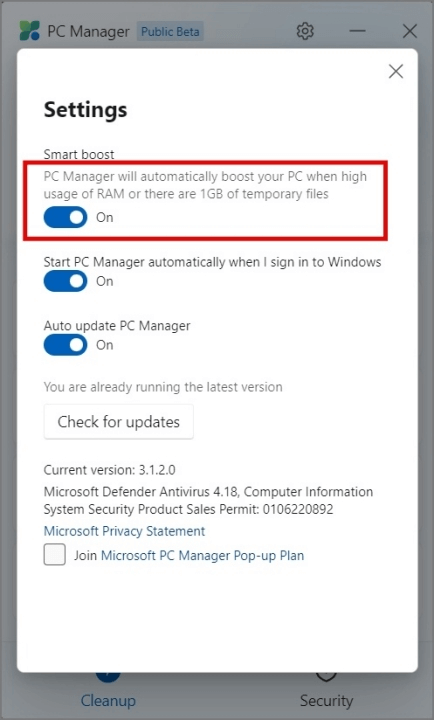
Trin 4: Tryk blot på Boost-knappen for hurtigt at fjerne alle midlertidige filer og hukommelsesudnyttelse fra din computer.
Læs også: Måder at løse Kan ikke installere Microsoft PC Manager på Windows 11
Metode 3: Brug kommandoprompten
Ikke alene kan du fjerne ældre filer med kommandoprompten , men du kan også bestemme, hvornår du vil fjerne dem baseret på, hvor mange dage der er gået. Lad os nu komme i gang:
Trin 1: Tryk på Win + R for at åbne RUN-boksen.
Trin 2: Skriv CMD i RUN-feltet, og tryk på Ctrl + Shift + Enter for at åbne kommandoprompten i forhøjet tilstand.
Trin 3: Derefter, for at fjerne de bestemte filer, som du ikke har ændret i de sidste 30 dage, skal du skrive følgende kommando efterfulgt af Enter:
ForFiles /p "C:\Path\To\Folder" /s /d -30 /c "cmd /c del /q @file"
Læs også: Sådan rettes kommandoprompt, der ikke virker på Windows 11/10
Metode 4: Brug Advanced PC Cleanup
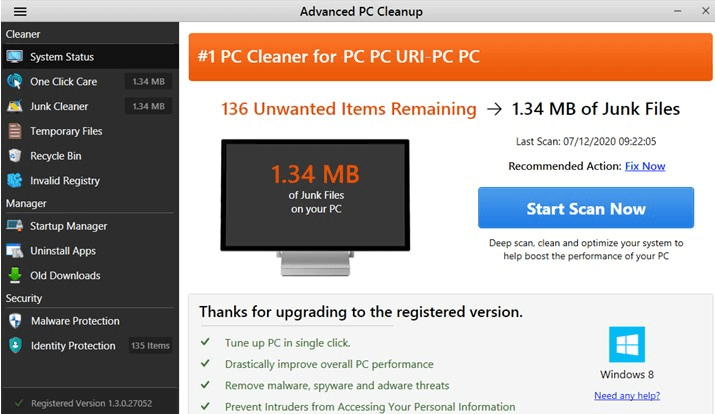
I en enkelt scanning viser Advanced PC Cleanup din computers nuværende tilstand. Dette dækker rapporter om alle papirkurven og midlertidige filer ud over de steder, der kræver opmærksomhed. Den viser mængden af lagerplads, du kan rydde. Denne software beskytter også din maskine og data samtidigt ved at køre en malware-scanning. Et sådant modul inkluderet i denne komplette optimeringssoftware er Old Downloads-modulet, som giver brugerne mulighed for at scanne pc'en for gamle og overflødige filer på dit system.
Læs også: Sådan frigør du diskplads med avanceret pc-oprydning?
Det sidste ord om, hvordan man automatisk sletter forældede filer på Windows 11?
Ved at implementere de foreslåede metoder og værktøjer til automatisk at slette gamle filer på Windows 11, kan brugere effektivt administrere deres lagerplads og forbedre systemets ydeevne. Disse strategier sikrer effektiv fjernelse af forældede filer, og optimerer den overordnede funktionalitet og anvendelighed af Windows-operativsystemet. Du kan også finde os på Facebook, Instagram, Twitter, YouTube og Pinterest.
For dem, der har været med Windows gennem årene, er Kontrolpanel en vigtig del af systemet. Her er 9 måder at åbne kontrolpanelet i Windows 11.
Denne blog hjælper læsere med at deaktivere Copilot-funktionen på Windows, hvis de ikke ønsker at bruge AI-modellen.
Post ikke dine billeder gratis på Instagram, når du kan få betaling for dem. Læs og ved, hvordan du tjener penge på Instagram og får mest muligt ud af denne sociale netværksplatform.
Lær, hvordan du nemt redigerer og fjerner PDF-metadata. Denne vejledning hjælper dig med nemt at redigere eller fjerne PDF-metadata på et par nemme måder.
Ved du, at Facebook har en komplet liste over dine telefonbogskontakter sammen med deres navn, nummer og e-mailadresse.
Problemet kan forhindre din computer i at fungere korrekt, og du skal muligvis ændre sikkerhedsindstillinger eller opdatere drivere for at rette dem.
Denne blog hjælper læsere med at konvertere bootbar USB til en ISO-fil ved hjælp af tredjepartssoftware, der er gratis at bruge og beskyttet mod malware.
Løb ind i Windows Defender fejlkode 0x8007139F og fandt det svært at udføre scanninger? Her er måder, hvorpå du kan løse problemet.
Denne omfattende vejledning hjælper med at rette op på 'Task Scheduler Error 0xe0434352' på din Windows 11/10-pc. Tjek rettelserne nu.
LiveKernelEvent 117 Windows-fejl får din pc til at fryse eller uventet gå ned. Lær, hvordan du diagnosticerer og løser det med ekspertanbefalede trin.
Denne blog vil hjælpe læserne med at rette op på PowerPoint, der ikke lader mig optage lydproblemer på en Windows-pc og endda anbefale andre skærmoptagelseserstatninger.
Gad vide, hvordan man skriver på et PDF-dokument, da du er forpligtet til at udfylde formularer, tilføje anmærkninger og nedsætte dine signaturer. Du er faldet over det rigtige indlæg, læs videre!
Denne blog hjælper brugere med at fjerne System Requirements Not Met-vandmærket for at nyde en jævnere og sikrere oplevelse med Windows 11 samt et renere skrivebord.
Denne blog hjælper MacBook-brugere med at forstå, hvorfor problemerne med Pink Screen opstår, og hvordan de løser dem med hurtige og enkle trin.
Lær, hvordan du rydder din Instagram-søgehistorik helt eller selektivt. Genvind også lagerplads ved at fjerne duplikerede billeder med en top iOS-app.
Lær at rette fejlkode 36 Mac på eksterne drev. Fra terminalkommandoer til filtilladelser, opdag løsninger til problemfri filoverførsel.
Jeg kan pludselig ikke arbejde med min HID-klageskærm. Jeg ved ikke hvad der ramte min pc. Hvis det er dig, er her nogle rettelser.
Denne blog hjælper læsere med at løse Runtime Error 76: Path Not Found-problemet på Windows-pc med ekspertanbefalede trin.
Lær, hvordan du nemt gemmer en webside som PDF, og opdag forskellige metoder og værktøjer til at konvertere webindhold til bærbare PDF-filer til offline adgang og deling.
Denne artikel har givet dig en række forskellige løsninger til at løse problemet med WhatsApp-videobeskeder, der ikke virker. God besked!
Her finder du de 10 bedste tastaturgenveje i Windows 10, som kan hjælpe dig i arbejdet, skolen og mere. Læs videre for at lære, hvordan du bruger dem effektivt.
Når du arbejder væk fra dit skrivebord, kan du få adgang til din pc ved hjælp af Windows Remote Desktop Connection. Denne guide hjælper dig med at aktivere og konfigurere indgående fjernskrivebordsforbindelser.
Opdag hvordan du tilpasser museindstillinger i Windows 10 for optimal brugeroplevelse. Juster kontrolfunktioner og hastighed effektivt.
Når du installerer en printer, bør din Windows 10-pc registrere din printer automatisk; trådløst på dit hjemmenetværk, eller tilsluttet printeren direkte til
Lær, hvordan du ændrer din standard Google-konto, og nyd nemheden ved at logge på én enkelt konto. Find hurtigt svar her!
Windows 10 indeholder flere mekanismer til at lære om hardware og software i dit system. For at få de mest detaljerede oplysninger, skal du bruge System Information-værktøjet.
Følg denne guide til, hvordan du ændrer din baggrund og får dit skrivebord til at se positivt unikt ud på Windows 11. Oplev tilpasningsmuligheder for at gøre din Windows 11 unik.
Printere er den perfekte måde at oprette fysiske versioner af elektroniske kvitteringer, fakturaer, formularer, breve og meget mere. Lær hvordan du annullerer udskriftsjobs effektivt.
Denne blog hjælper læsere med at deaktivere Copilot-funktionen på Windows, hvis de ikke ønsker at bruge AI-modellen.
Hvis du vil have Boogie Down Emote In Fortnite Gratis, så skal du aktivere et ekstra lag af beskyttelse, altså 2F-godkendelse. Læs dette for at vide, hvordan du gør det!


























